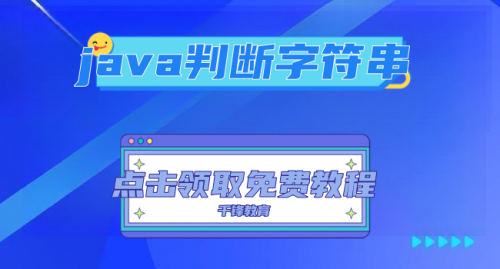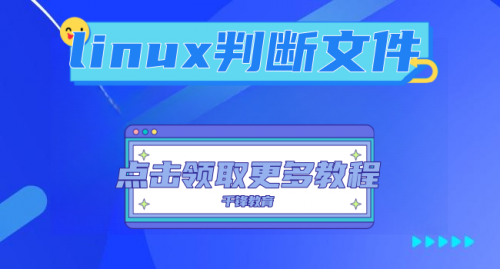Linux自动补全功能失效怎么解决
匿名提问者2023-08-30
Linux自动补全功能失效怎么解决
推荐答案
在Linux系统中,自动补全功能是一个非常有用的工具,它可以极大地提高命令行操作的效率。然而,有时候这个功能可能会出现问题,无法正常工作。以下是一些解决方法,以帮助您应对Linux自动补全功能失效的情况。
1. 检查Shell配置:
自动补全功能通常是由Shell来提供支持的,所以首先要检查Shell的配置文件是否正确。在大部分Linux系统中,Bash Shell是默认的选择,并且其配置文件是`.bashrc`。您可以按照以下步骤检查和编辑配置:
- 打开终端。
- 输入命令:`nano ~/.bashrc`(或您喜欢的文本编辑器)。
- 确保配置文件中没有错误的语法或格式问题。
- 检查是否存在与自动补全相关的配置,通常会涉及到`bash-completion`等内容。如果没有,您可以尝试手动添加这些配置。
- 保存文件并退出编辑器。
- 在终端中运行命令:`source ~/.bashrc`,以使更改生效。
2. 确保自动补全工具已安装:
自动补全功能需要相关的工具支持。对于Bash Shell,您可以尝试运行以下命令来安装:
sudo apt-get update
sudo apt-get install bash-completion3. 检查文件路径和权限:
自动补全功能通常需要正确的文件路径信息和适当的权限设置。确保您有足够的权限来访问系统文件和目录,并且环境变量中包含正确的路径。
4. 解决潜在的冲突:
其他的Shell配置、插件或脚本有时可能会干扰自动补全功能的正常运行。您可以尝试临时禁用其他的配置,然后检查自动补全功能是否恢复。
5. 重启终端或系统:
有时候,对配置的更改需要重新启动终端或整个系统才能生效。尝试重新启动终端或系统,然后再次检查自动补全功能。
综上所述,Linux自动补全功能失效可能由多种原因引起,包括配置问题、工具安装问题、权限问题等。通过逐步排查这些问题,您应该能够解决自动补全功能失效的问题,使其重新开始正常工作。